如何在ppt中给图片添加棱台形椭圆、红色样式
来源:网络收集 点击: 时间:2024-02-29【导读】:
在powerpoint 2007中,我们可以通过图片样式和边框工具给图片添加各种样式,今天来介绍一下如何在ppt中给图片添加棱台形椭圆、红色样式。品牌型号:方正T249 系统版本: windows 10 软件版本:powerpoint 2007方法/步骤1/8分步阅读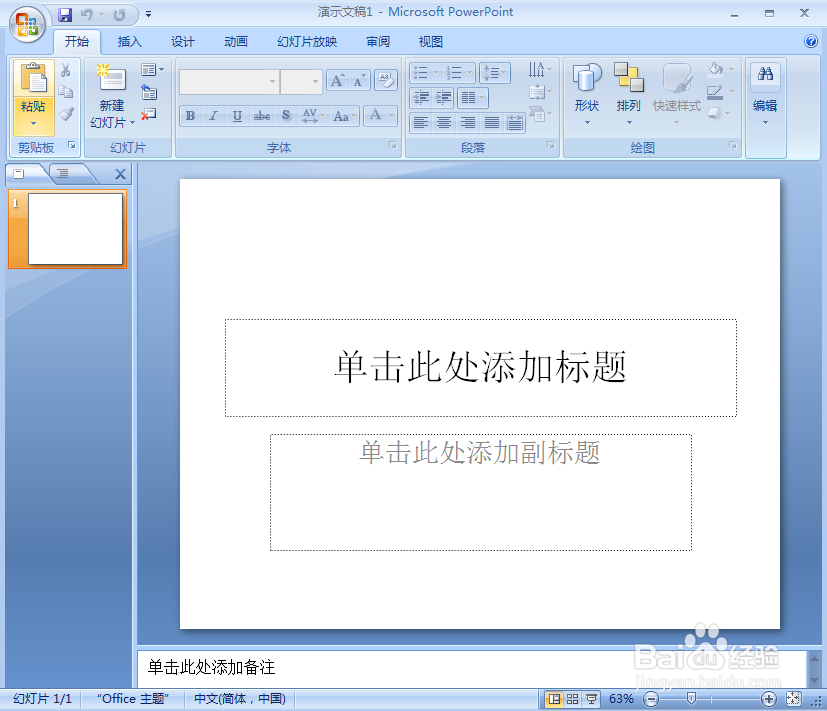 2/8
2/8 3/8
3/8 4/8
4/8 5/8
5/8 6/8
6/8 7/8
7/8 8/8
8/8
打开powerpoint2007,进入其主界面;
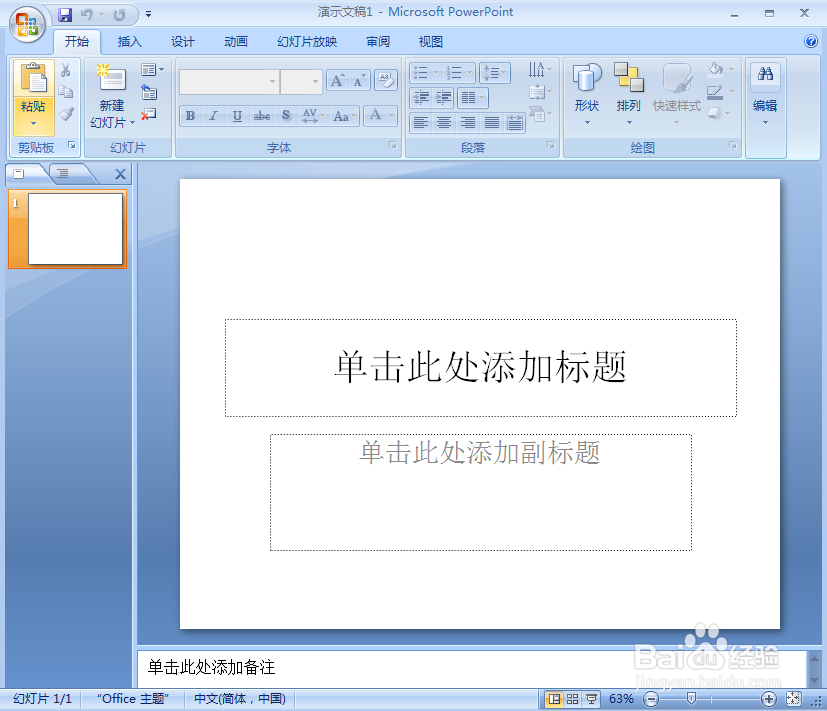 2/8
2/8将单击此处添加标题和副标题两个输入框删除;
 3/8
3/8点击插入菜单下的图片工具;
 4/8
4/8选中要处理的图片后,按插入;
 5/8
5/8将图片插入到powerpoint2007中;
 6/8
6/8点击图片样式下的棱台形椭圆、黑色;
 7/8
7/8点击图片边框,选择红色;
 8/8
8/8我们就在powerpoint中给图片添加上了棱台形椭圆、红色样式。

版权声明:
1、本文系转载,版权归原作者所有,旨在传递信息,不代表看本站的观点和立场。
2、本站仅提供信息发布平台,不承担相关法律责任。
3、若侵犯您的版权或隐私,请联系本站管理员删除。
4、文章链接:http://www.mlbh1.com/art_172809.html
上一篇:必剪怎么设置蒙版
下一篇:An怎样快速添加投影效果?
 订阅
订阅